3D Max2018麦克风金属网膜制作教程
溜溜自学 室内设计 2021-09-23 浏览:985
使用3D Max2018软件中的多边形建模工具,可以创作出很多模型,特别是网格形状的物体。现在麦克风在生活中也是比较常见的物品,那么使用3D Max2怎么做出那个网膜呢?本次带来的3D Max2018麦克风金属网膜制作教程来告诉大家,主要就是熟悉运用多边形建模工具。
想要更深入的了解“3DMax”可以点击免费试听溜溜自学网课程>>
工具/软件
电脑型号:联想(lenovo)天逸510s; 系统版本:Windows7; 软件版本:3D Max2018
方法/步骤
第1步
使用“球体”工具球体在场景中创建一个球体,然后在“参数”卷展栏下设置“半径”为180mm、“分段”为80。
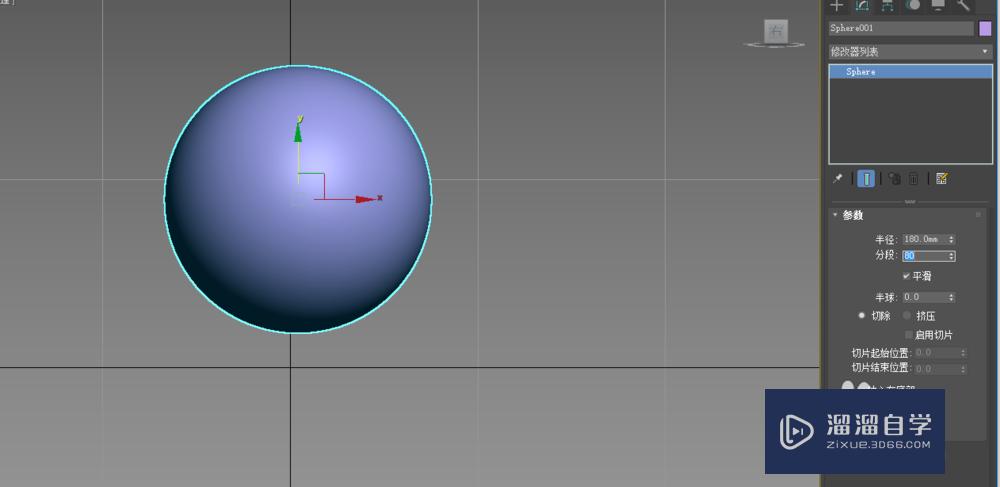
第2步
将球体转化为多边形。
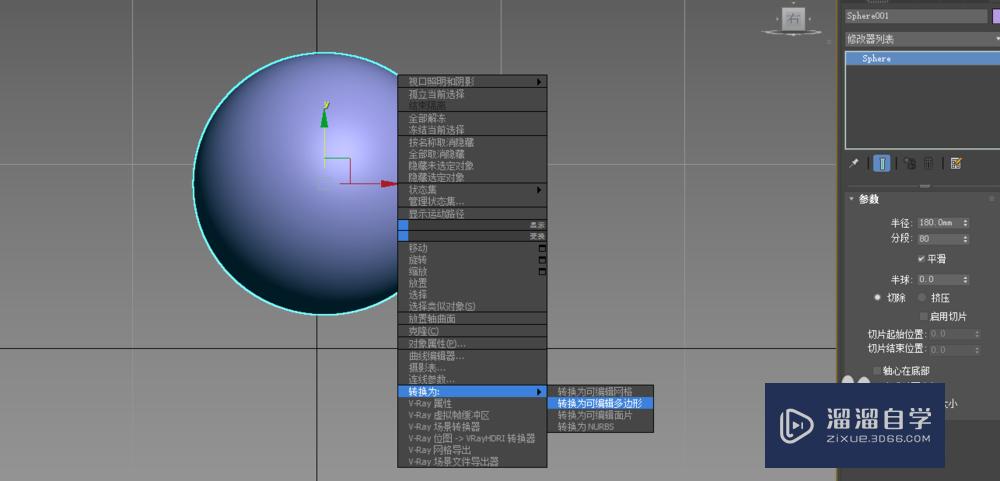
第3步
然后在“多边形建模”面板中单击“生成拓扑”按钮,接着在弹出的“拓扑”对话框中单击“边方向”按钮。
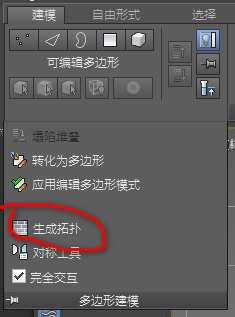
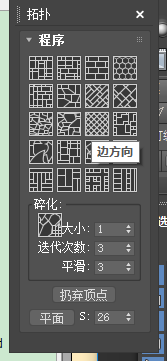
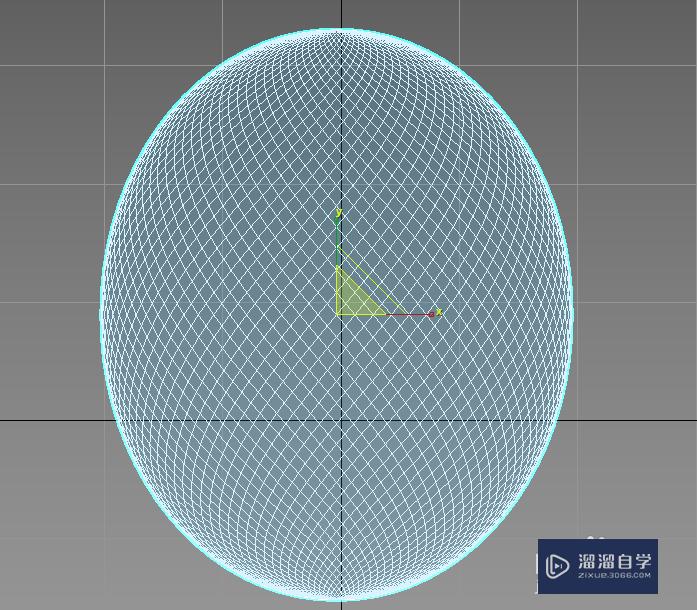
第4步
进入“边”级别,然后选择所有的边,接着在“边”面板中单击“利用所选内容创建图形”按钮。,最后在弹出的“创建图形”对话框中设置“图形类型”为“线性”。

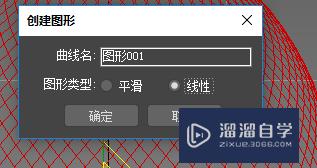
第5步
选择“图形001”,然后在“渲染”卷展栏下勾选“在渲染中启用”和“在视口中启用”选项,接着设置“径向”的“厚度"为2mm。
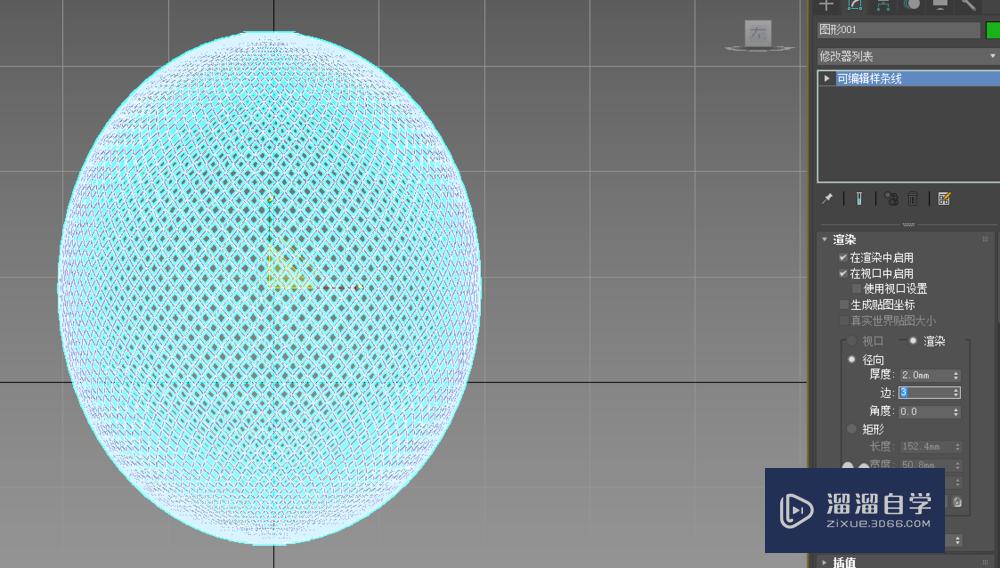
第6步
效果基本形成,添加一个保护环。
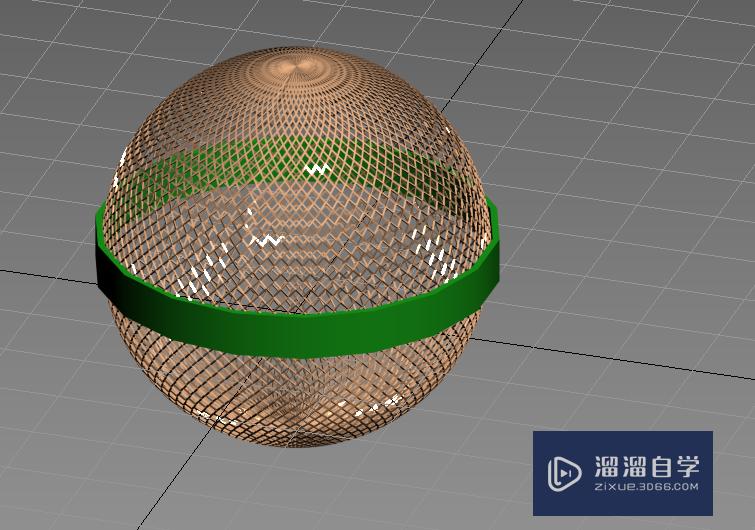
第7步
添加材质,查看渲染效果。

相关文章
距结束 06 天 17 : 42 : 34
距结束 00 天 05 : 42 : 34
首页









